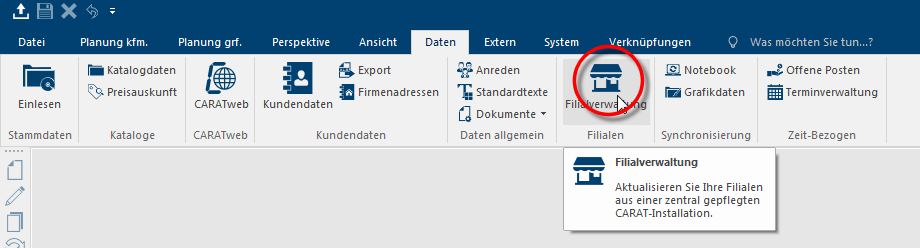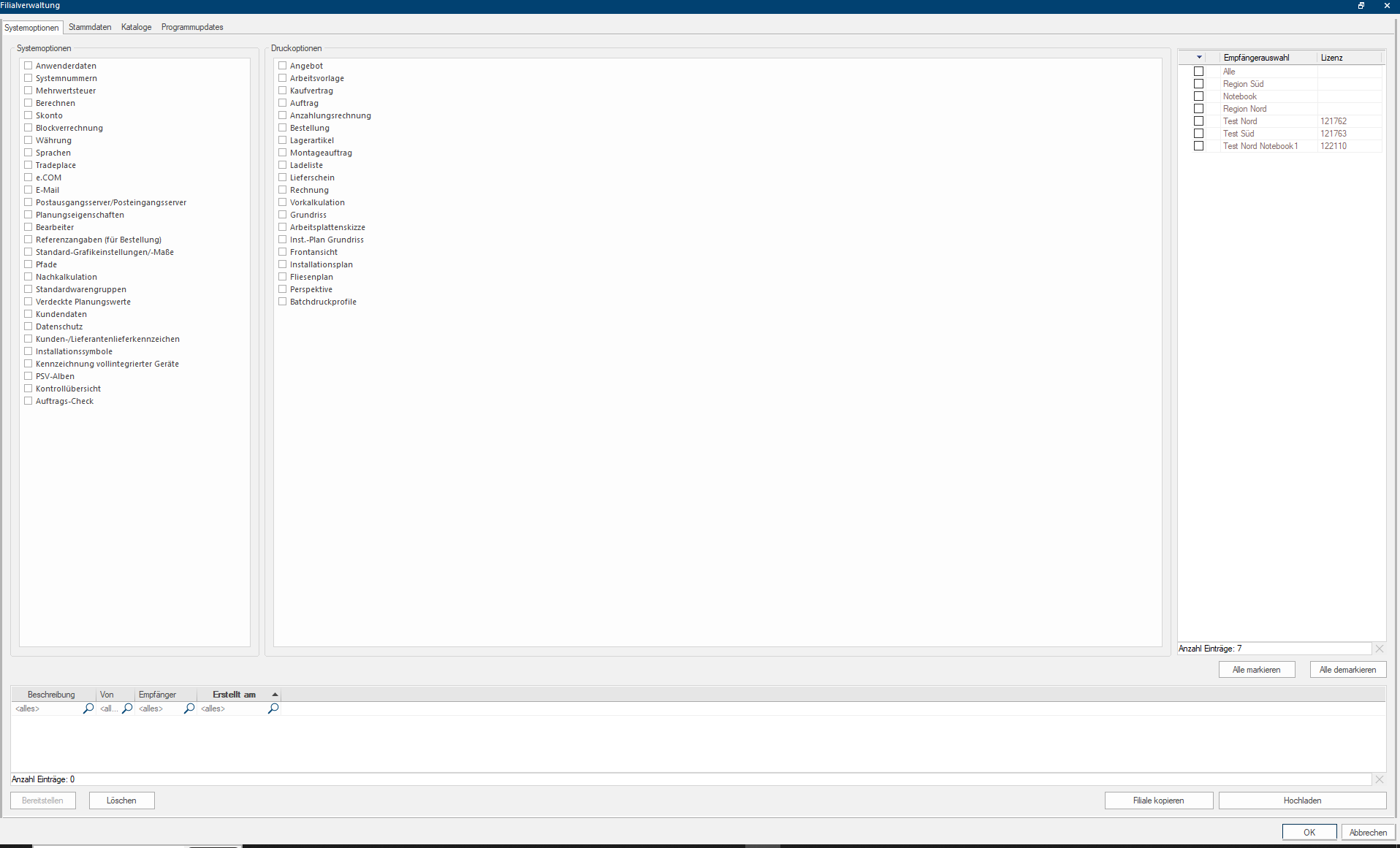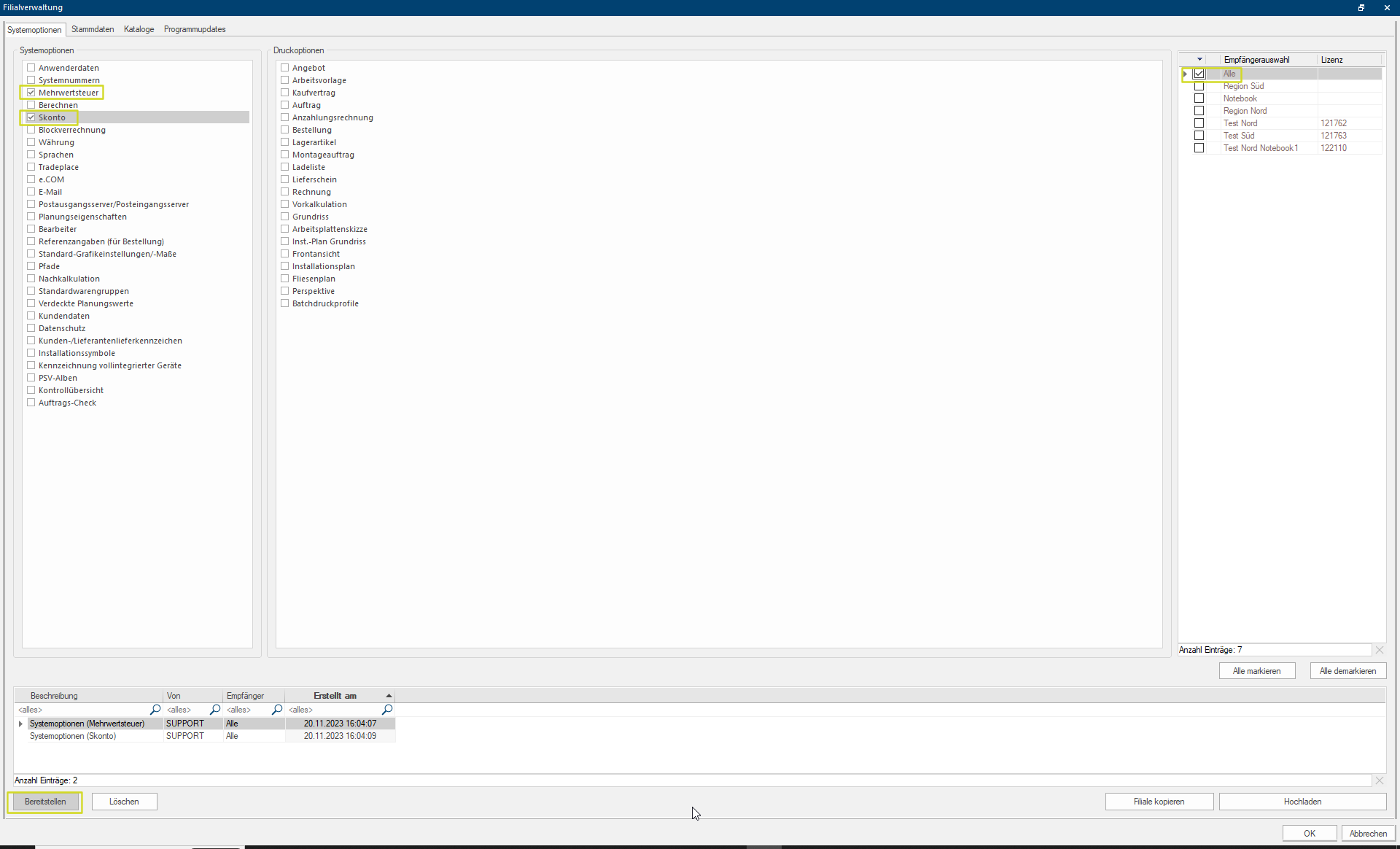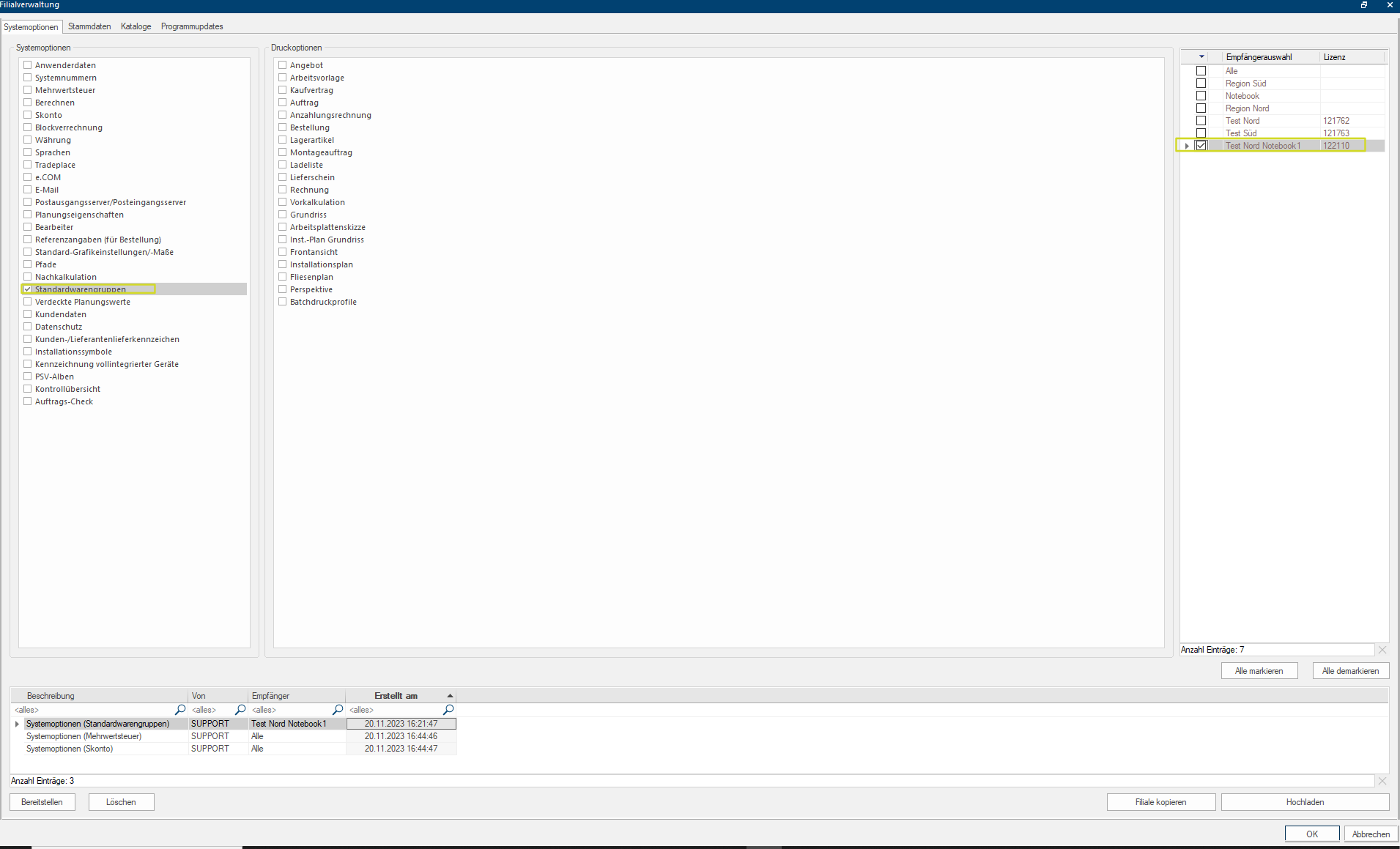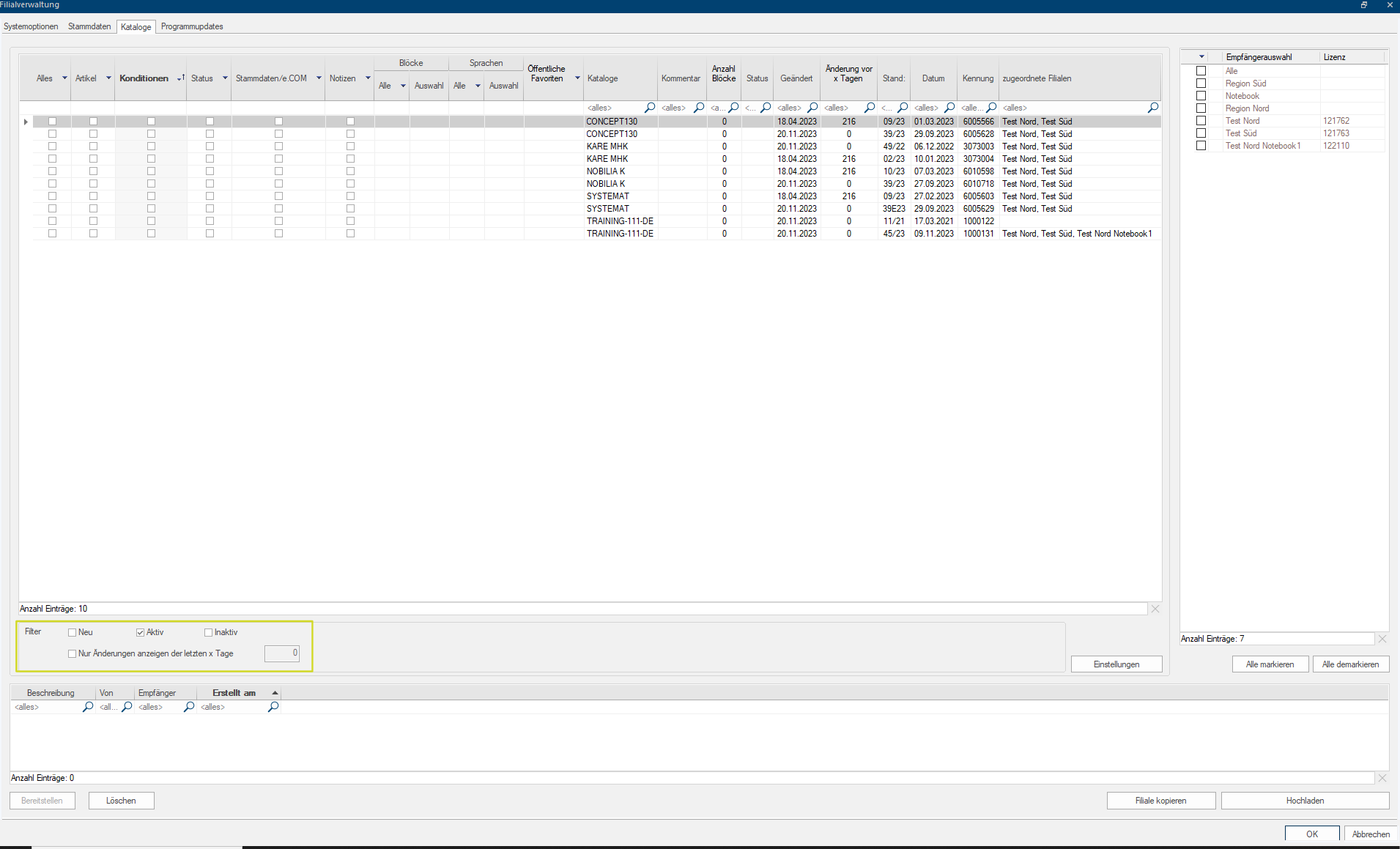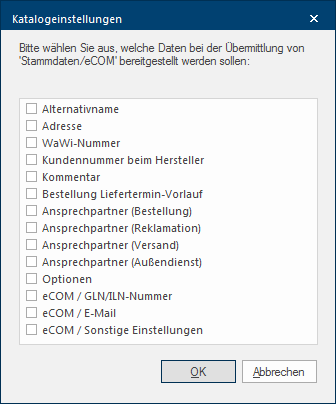Bereitstellen der Daten
Zur Bereitstellung der Daten steht Ihnen der Bereitstellungsdialog der Filialverwaltung zur Verfügung. Über diesen Dialog Als Dialog oder Dialogfenster, Dialogfeld, bezeichnet man spezielle Fenster in Software- anwendungen. Dialogfenster werden in verschiedenen Situationen von der Anwendung eingeblendet, um bestimmte Eingaben oder Bestätigungen vom Benutzer einzuholen. können Sie Datenpakete aus den Bereichen Systemoptionen, Stammdaten, Kataloge und Programmupdates für einen oder mehrere Empfänger (Filialen) oder auch ganze Empfängergruppen für den Versand bereitstellen.
Den Bereitstellungsdialog der Filialverwaltung öffnen
Den Bereitstellungsdialog der Filialverwaltung öffnen Sie, indem Sie im Menüband auf dem Register Manche Dialogfenster sind so umfangreich, dass die Funktionen in Unterbereiche geteilt werden. Diese Unterbereiche werden meist im oberen Bereich des Dialogs angezeigt und können durch Klicken auf den entsprechenden Text erreicht werden. Daten auf das Symbol für die Filialverwaltung klicken Sofern nicht anders angegeben, wird die linke Maustaste einmal kurz gedrückt. Klicken bewirkt immer ein Markieren eines Objektes oder bei einem Klick auf eine Schaltfläche die Ausführung der beschriebenen Aktion (z.B. OK, Abbrechen, Schließen)..
Sobald die Filialverwaltung gestartet wurde, erscheint der Bereitstellungsdialog, in dem Sie die Datenpakete für den Versand zusammenstellen können.
Die Bereitstellung der Daten erfolgt immer nach dem selben Muster:
- Auswahl des benötigten Registers Systemoptionen, Stammdaten, Kataloge, Programmupdates und Musterplanungen (nur mit Lizenz für das Modul 2M sichtbar).
- Auswahl der benötigten Daten des ausgewählten Registers.
- Auswahl der Empfänger, an welche die ausgewählten Daten gesendet werden sollen.
- Bereitstellen der ausgewählten Daten für den Versand.
Nachfolgend erhalten Sie eine Übersicht der Daten, die Sie per Filialverwaltung versenden können.
Um zum Beispiel zuerst die Einstellungen zur Mehrwertsteuer und Skonto an alle Empfänger zu versenden, wählen Sie zuerst die Systemoptionen Mehrwertsteuer und Skonto aus. Anschließend aktivieren Sie die Empfängergruppe Alle und klicken auf die Schaltfläche In einem Dialogfenster finden Sie immer eine oder mehrere Schaltflächen, die durch Klicken aktiviert werden können. Typische Aktionen für eine Schaltfläche sind z.B. OK, Abbrechen, übernehmen. Schaltflächen werden immer mit einem einfachen Klick mit der linken Maustaste betätigt. Bereitstellen. Die Datenpakete werden dann für die Empfänger erzeugt und in der Versandliste im unteren Dialogbereich aufgelistet. Die Datenpakete stehen nun bereit um versendet zu werden.
Sie könnten aber auch gezielt nur für einzelne Empfänger Datenpakete bereitstellen. Dazu wählen Sie nur die gewünschten Datenpakete und anschließend die entsprechenden Empfänger aus. In unserem Beispiel befinden sich nun drei Datenpakete in der Versandliste. Wie Sie erkennen können, werden die Datenpakete Mehrwertsteuer und Skonto jeweils an alle Empfänger und das Datenpaket Standardwarengruppen nur an einen Empfänger versendet.
An welche Empfänger ein Datenpaket versendet wird, können Sie über die Spalte Empfänger einsehen. Beachten Sie bitte, dass bei jedem Bereitstellungsvorgang für jedes Datenpaket ein eigener Eintrag in der Versandliste erzeugt wird. Falls Sie ein Datenpaket versehentlich erstellt haben oder nicht mehr benötigen, können Sie es in der Versandliste mit der linken Maustaste markieren und über die Schaltfläche Löschen wieder entfernen.
Im Register Kataloge wird Ihnen im linken oberen Bereich die Katalogauswahl angezeigt. Unterhalb der Katalogauswahl haben Sie über den Bereich Filter die Möglichkeit, die Katalogauswahl nach Ihren Wünschen einzuschränken.
Die Besonderheiten des Dialogs:
| Spalte: | Beschreibung: |
|---|---|
| Alles | Wenn Sie das Kontrollkästchen Kontrollkästchen (engl. Checkbox) ist ein Standardelement einer graphischen Benutzungsoberfläche. Eine Checkbox hat in den meisten Fällen zwei Zustände (Gesetzt oder nicht gesetzt). Dies entspricht üblicherweise einer Ja/Nein Auswahl. in dieser Spalte aktivieren / deaktivieren, werden automatisch alle auswählbaren Optionen Das Wort Option (v. lat.: optio = freier Wille) bezeichnet in der Informatik eine Auswahlmöglichkeit. In unserem Fall handelt es sich dabei immer um die runden Auswahlfelder. einer Katalogversion Aufgrund von Änderungen innerhalb eines Katalogjahres kann es mehrere aufeinander folgende Varianten eines Katalogs geben. Dies wird als Katalogversion bezeichnet. aktiviert / deaktiviert. |
| Artikel | Mit dieser Option werden die grundsätzlich benötigten Daten der ausgewählten Katalogversion zum Versand bereitgestellt. Dies ist immer dann notwendig, wenn Sie entweder eine neue Katalogversion erstmalig versenden möchten oder wenn Sie nachträglich die Artikeldaten einer Katalogversion zum Beispiel durch das Einpflegen von Kernsortimentsartikeln verändert haben. |
| Kondition | Mit dieser Option werden alle Kalkulationsdaten sowie die Konditionsblätter Auf einem Konditionsblatt werden die Kalkulationsdaten für alle Kalkulationsgruppen und Konditionsschemen eingetragen. Für die Basiskalkulation dient immer das Konditionsblatt "Standard". Sie können jedoch auch mehrere Konditionsblätter anlegen, um damit spezielle Anforderungen umsetzen zu können., die Sie auf dem Register Kalkulationsgruppen Über eine Kalkulationsgruppe wird eine beliebige Anzahl von Artikeln gruppiert, die eine artikeltypische Gemeinsamkeit besitzen. So werden üblicherweise alle Artikel wie z. B. Möbelteile aber auch Arbeitsplatten, Spülen oder Elektrogeräte in entsprechend benannten Kalkulationsgruppen zusammengefasst. angelegt haben, für den Versand bereitgestellt. |
| Status | Mit dieser Option werden die Einträge aus den Bereichen Gültigkeit und Katalog sichtbar für Benutzergruppen, die sich auf dem Register Kataloge befinden, zum Versand bereitgestellt. |
| Stammdaten/e.COM |
Mit dieser Option werden die Einstellungen der Register Kataloge, e.COM und Blockverrechnung für den Versand bereitgestellt. Auf den Registern Kataloge und e.COM werden auch Einstellungen hinterlegt, die von dem jeweiligen Standort der Filiale abhängig sind. Beachten Sie daher bitte die nachfolgende Erläuterung zu den Katalogeinstellungen!
|
| Notizen | Mit dieser Option werden die Register Notizen und Katalog-Info für den Versand bereitgestellt. |
| Blöcke | Mit dieser Option werden die Blockdaten der ausgewählten Katalogversion zum Versand bereitgestellt. |
Über die Schaltfläche Einstellungen kann der Dialog Katalogeinstellungen geöffnet werden. Über diesen Dialog haben Sie die Möglichkeit, einzelne Eingabefelder für die Bereitstellung der Register Stammdaten/e.COM zu deaktivieren, falls Sie diese Einstellungen in einzelnen Filialen individuell anpassen möchten.